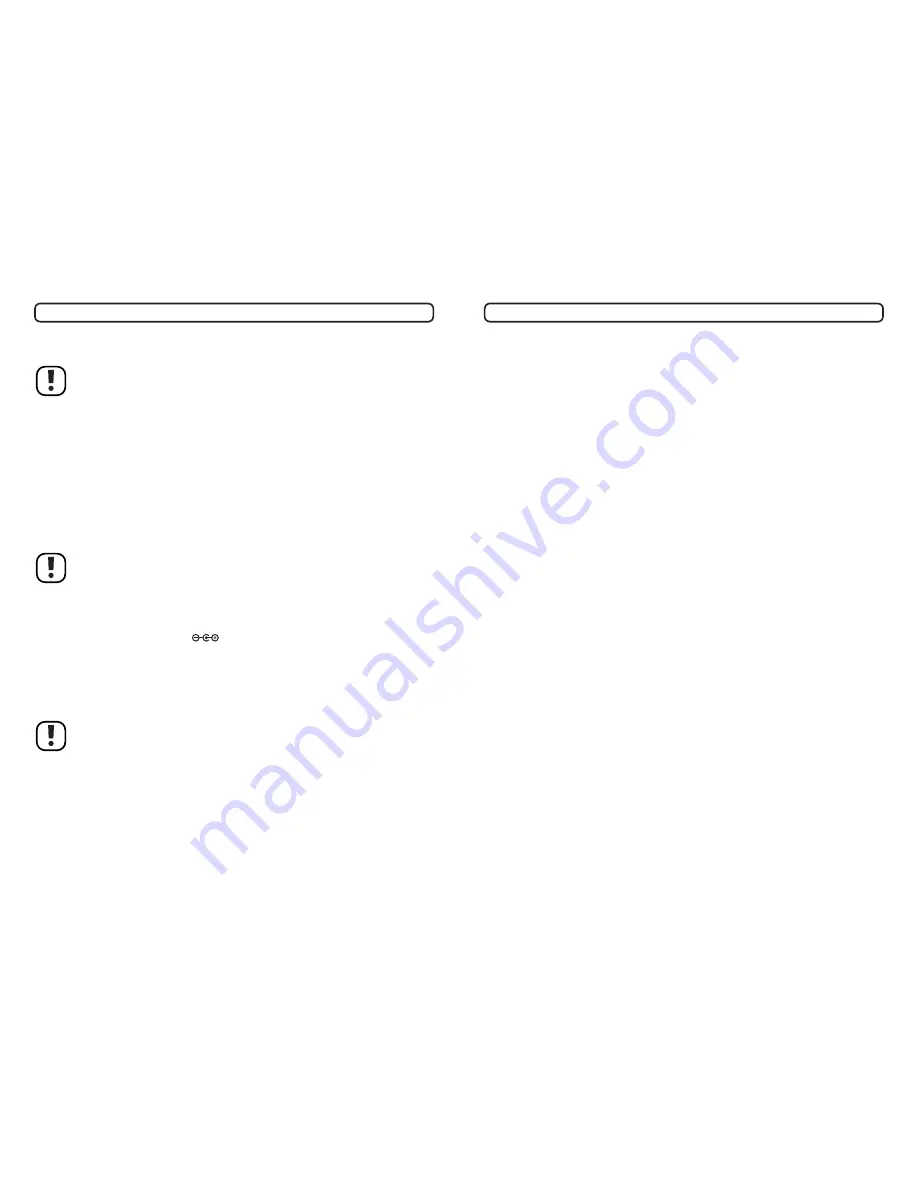
8
9
7. Betrieb
A) Spielen des Keyboards
Schalten Sie das Keyboard mit dem Schalter „Power“ (1) ein (LED leuchtet), oder aus. Beim Einschalten
werden alle Einstellungen auf die Werkseinstellungen zurückgesetzt.
Die Tasten der Klaviatur entsprechen äußerlich denen eines Klaviers. Sie können als solche mit
entsprechenden Notenwerten gespielt werden, Daneben verfügen sie noch über andere mittels der
Funktionstasten einstellbare Keyboardfunktionen.
Ein Piepton zeigt bei Funktionstasten die erfolgte Umschaltung einer Funktion an.
B) Allgemeine Funktionen
Verwenden Sie die Tasten „Vol. ^“ bzw. „Vol. v“ (3), um die Lautstärke anzupassen.
Die Rhythmustasten (12) schalten bis zu 10 voreingestellte Rhythmen.
Drücken der Tasten „Slow“ und „Fast^“ (13) verändert das Tempo des aktuell laufenden
Rhythmusstückes.
Die Klangeinstellung erfolgt mittels der Taste (9) für den Wahlbereich 1-8 bzw. Taste (11) für 9-16.
Jeder Druck diese Knopfes schaltet eine Stellung in der auf dem Keyboard angegebenen Reihenfolge
weiter. Der Zyklus beginnt wieder in die Defaulteinstellung.
Die Taste (10) stellt verschiedene Klangbilder für alle 8 rot-braunen Perkussionspads (18) um. Schalten
Sie auf den gewünschten Klang.
Die Taste „Stop“ (14) stoppt jede aktuelle Funktion.
Drücken der Playback/Effect-Taste (6) ändert den Ausklang bei Tastenanschlag (Vibrato, Nachhall).
Die Taste „Fill-in“ (2) erzeugt und fügt Spezialeffekte in einen laufendem Rhythmus ein.
Die Taste „Record“ (4) dient der Aufnahme selbst gespielter Stücke.
C) Demostücke
Drücken Sie die Taste „DEMO“ (17) um Demostücke in einem automatischen Zyklus zu spielen. Jedes
weitere Drücken schaltet auf das nächste Stück weiter.
Drücken der Taste „Stop“ (14), beendet die Wiedergabe.
Die One Key-Funktion erlaubt das Spielen einer Melodie mit automatischer Begleitung. Drücken Sie dazu
die Taste „One Key“ (15) und danach eine weiße Notentaste. Eine Begleitung beginnt zu spielen. Die gleiche
Taste (jede beliebige) wird nun wiederholt gedrückt, um Tempo und Notenwerte eines voreingestellten
Songs einzustudieren oder zu erproben.
Drücken der Taste „Guide“ (16) gefolgt von einer weißen Notentaste schaltet eine Übungsmelodie ein,
welche während des eigenhändigen Nachspielens geschützt wird. Wenn für mehr als 3 Sekunden keine
Notentasten angeschlagen werden wird die Melodie automatisch weitergespielt.
D) Aufnahme/Playback
Nach Drücken der Taste “Record” (4) können bis zu 66 auf den Notentasten gespielte Noten aufgenommen
werden. Zur Wiedergabe drückt man auf “Playback/Effect (6),
E) Perkussionsprogrammierung
Drücken der Taste “Prog” (8) erlaubt das Programmieren eigener Perkussionsklänge mit den Tasten (18).
Die “Playback/Effect” Taste (6) schaltet auf Wiedergabe.
1.
2.
3.
1.
2.
3.
4.
5.
6.
7.
8.
9.
1.
2.
3.
4.
6. Einrichtung
A) Stromversorgung
Verwendung von Batterien
Achten Sie beim Einlegen der Batterien auf die richtige Polung. Entfernen Sie die Batterien, wenn
Sie das Gerät längere Zeit nicht verwenden, um Beschädigungen durch Auslaufen zu vermeiden.
Der Kontakt mit schadhaften Batterien kann zu Säureverätzungen der Haut führen. Verwenden
Sie im Umgang mit schadhaften Batterien daher entsprechende Schutzhandschuhe.
Bewahren Sie Batterien außerhalb der Reichweite von Kindern auf. Lassen Sie Batterien
nicht frei herumliegen, da diese von Kindern oder Haustieren verschluckt werden könnten.
Wechseln Sie alle Batterien gleichzeitig aus. Das Mischen von alten und neuen Batterien im
Gerät kann zum Auslaufen der Batterien und zur Beschädigung des Geräts führen.
Nehmen Sie Batterien nicht auseinander, und vermeiden Sie Kurzschlüsse und Kontakt
mit Feuer. Versuchen Sie niemals, nicht aufladbare Batterien aufzuladen. Es besteht
Explosionsgefahr!
Öffnen Sie die Batteriefachabdeckung an der Unterseite des Keyboards.
Legen Sie sechs Babyzellen (Mignon AA) ein. Achten Sie darauf, dass die Polung der Darstellung neben
dem Batteriefach entspricht („+“ = positiv; „–“ = negativ).
Schließen Sie die Batteriefachabdeckung.
Es wird die Verwendung von Alkalibatterien empfohlen.
Verwendung eines Netzgerätes
Schließen Sie das Keyboard niemals an ein Netzteil an, wenn es gerade von einem kalten einen
warmen Ort gebracht wurde. Die kondensierte Flüssigkeit kann zu einer Fehlfunktion oder einer
Beschädigung des Keyboards führen, und es besteht die Gefahr eines elektrischen Schlages.
Stecken Sie den Niederspannungsstecker des Netzteils in die Stromeingangsbuchse des Keyboards. Bei
angeschlossenem Netzteil erfolgt die Stromversorgung über das Netzteil und nicht über die Batterien.
Das Netzteil muss die folgenden technischen Spezifikationen haben:
Eingang:
230 V~ / 50 Hz
Ausgang:
9 V= / 350 mA
Polung:
Außendurchmesser des Steckers:
ø5,5 mm
Innendurchmesser des Steckers:
ø2,1 mm
B) Anschluss von Peripheriegeräten
Kopfhörer
Der Anschluss „OUT“ (21) dient als Ausgang für Audiogeräte wie Mikrofone und externe Lautsprecher.
Vermeiden Sie es, den Kopfhörer lange Zeit mit hoher Lautstärke zu verwenden. Dies könnte
Ihrem Gehör Schaden zufügen und zu Schwerhörigkeit führen.
Um Schäden an den Lautsprechern zu vermeiden, sollten Sie die Lautstärke von externen
Geräten vor dem Anschließen ganz leise stellen.
Stellen Sie die Lautstärke aller Geräte auf die niedrigste Stufe, und regeln Sie die Lautstärke
während des Spielens langsam hoch, um die gewünschte Lautstärke zu finden.
Anschließen des Mikrofons
Verwenden Sie ausschließlich monoaurale Mikrofone.
Schließen Sie den passenden Klinkenstecker eines Mikrofons an den Mikrofoneingang des Keyboards „MIC“
(20) an.
1.
2.
3.
Summary of Contents for MK-4100
Page 19: ...36 ...





































